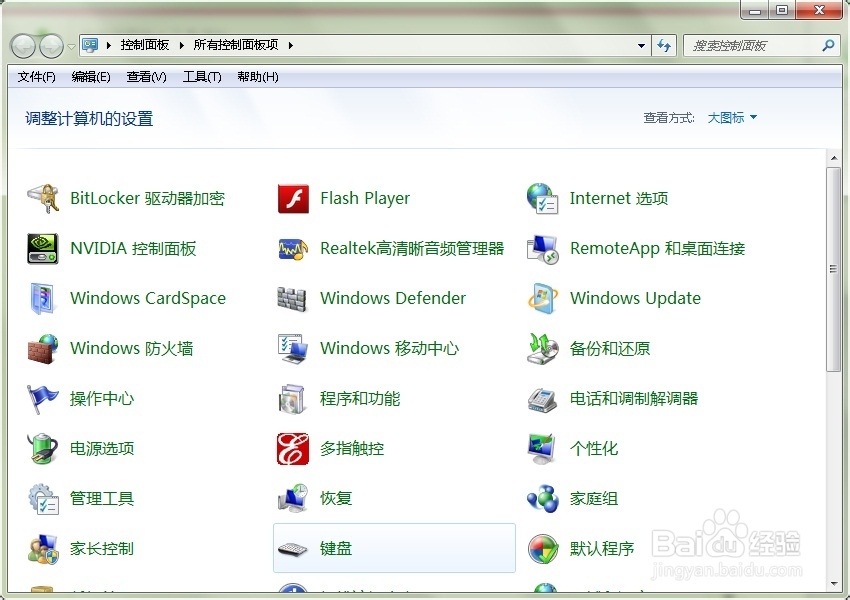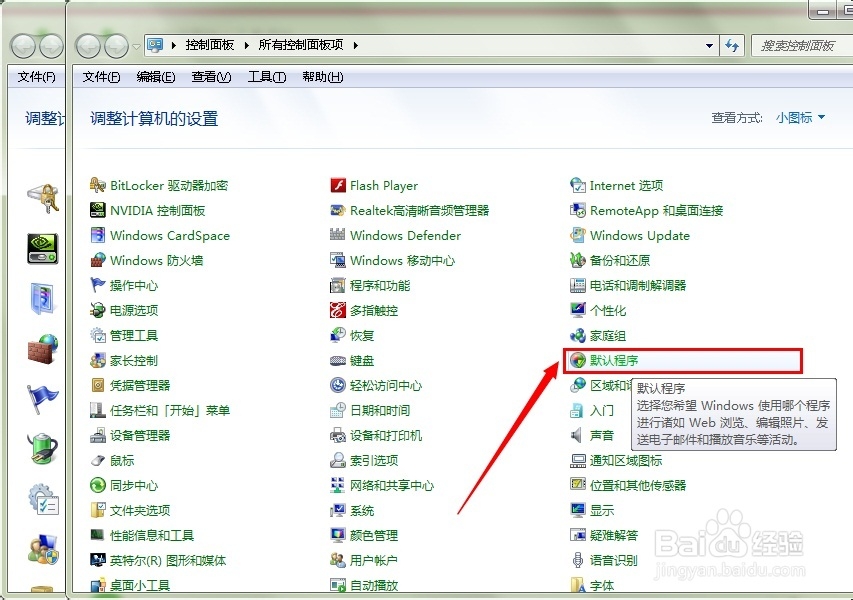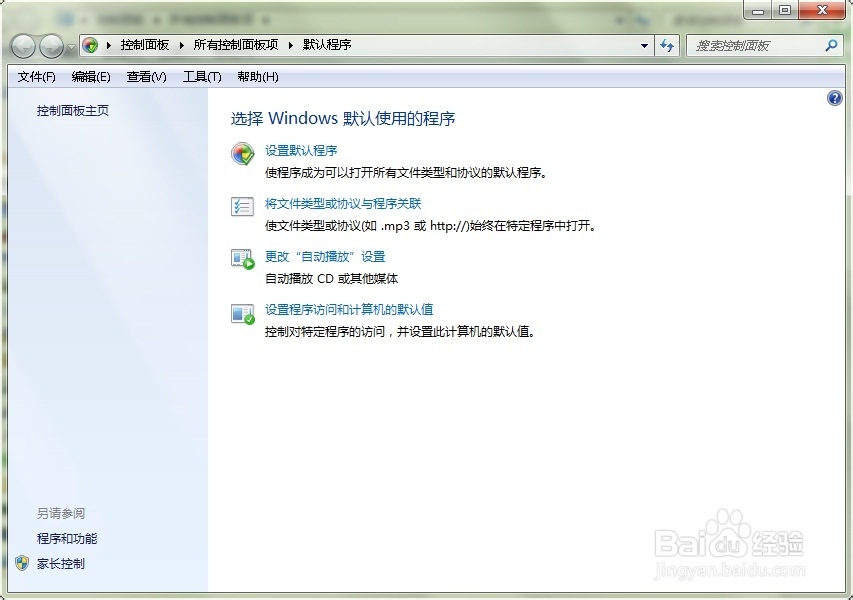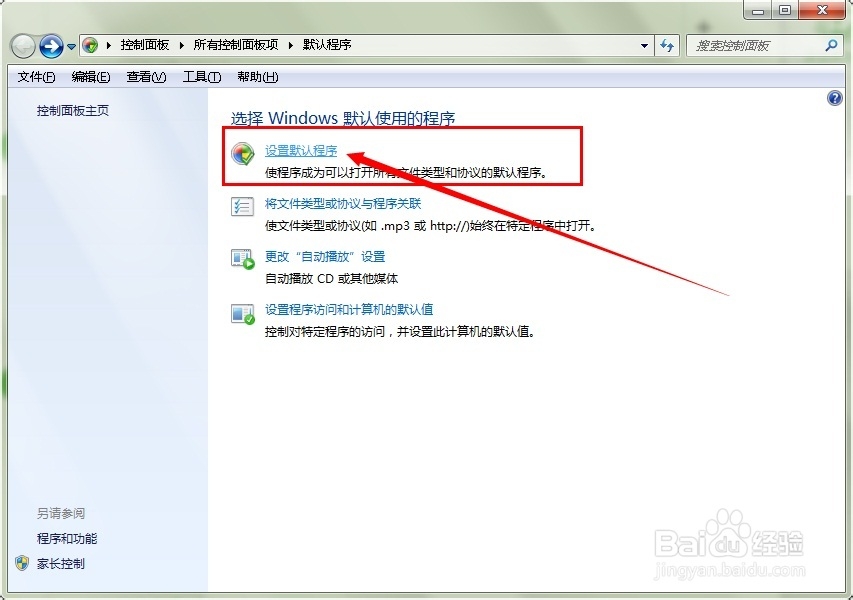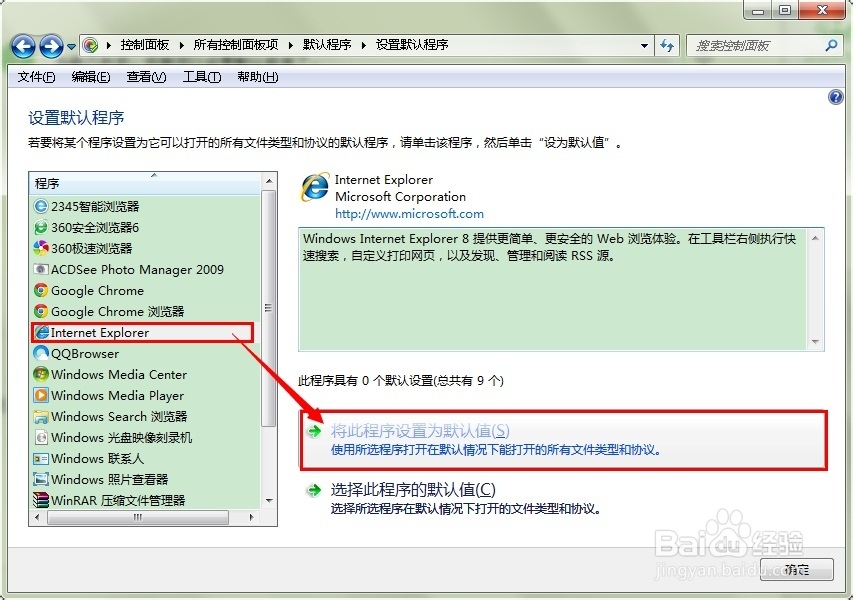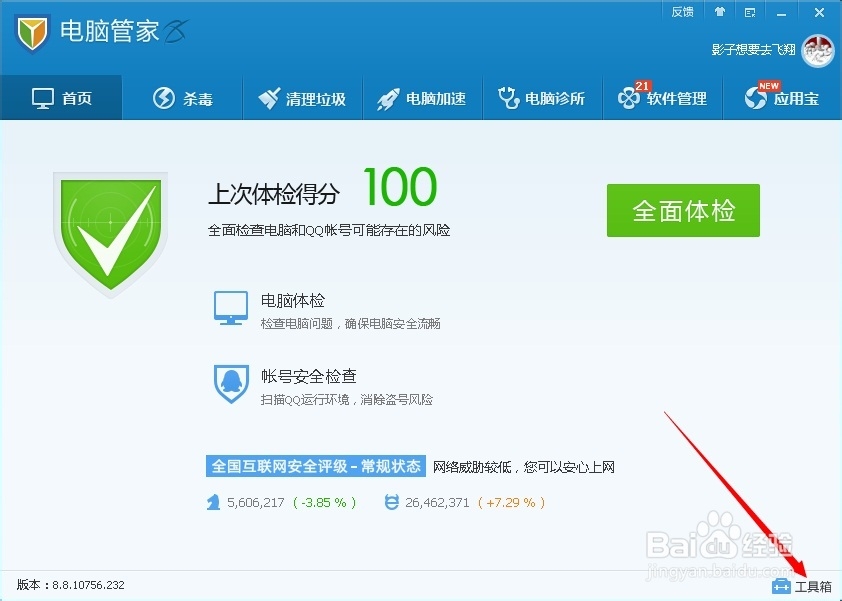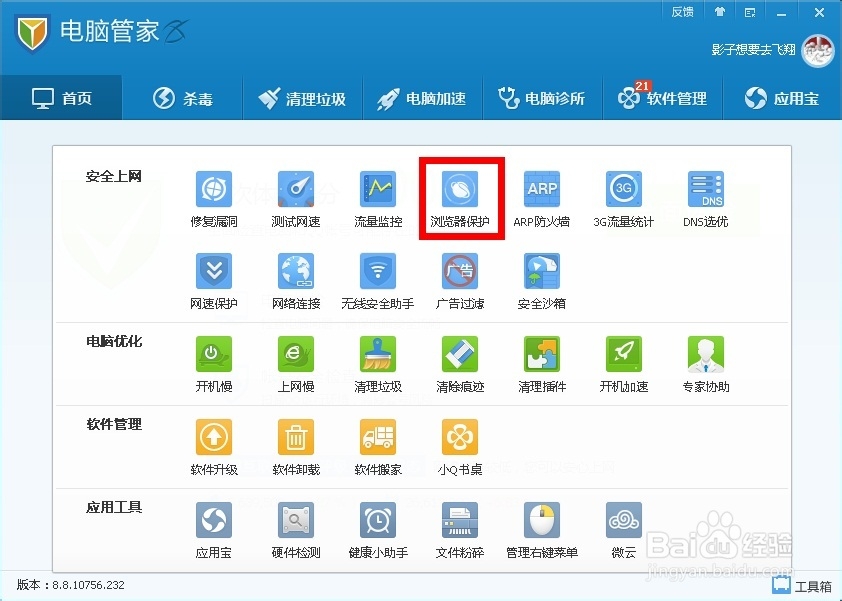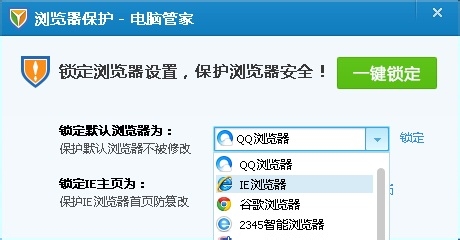win7默认浏览器怎么设置【图文教程】
很多朋友的电脑安装了不止一款浏览器,win7默认浏碎茯钍婵览器怎么设置呢,今天小编就以图文的方式和大家一起分享win7默认浏览器的设置方法。
win7默认浏览器怎么设置
1、首先打开你要设为默认浏览器的浏览器。
2、打开控制面板,默认程序
3、单击默认程序设置,调出该界面
4、单击设置默认程序
5、加载几秒后,你就可以设置默认程序了。重启电脑后设置就成功了。
win7默认浏览器怎么设置
1、借助第三方软件设置默认浏览器。以电脑关键为例,打开工具箱。
2、在工具箱里找到浏览器保护选项如图:
3、打开浏览器保护,在弹出的窗口中就可以锁定默认浏览器了。同时这里还可以锁定ie,避免被恶意软件随便更改。
声明:本网站引用、摘录或转载内容仅供网站访问者交流或参考,不代表本站立场,如存在版权或非法内容,请联系站长删除,联系邮箱:site.kefu@qq.com。
阅读量:20
阅读量:27
阅读量:92
阅读量:92
阅读量:29